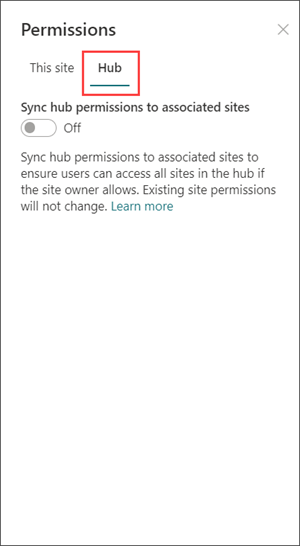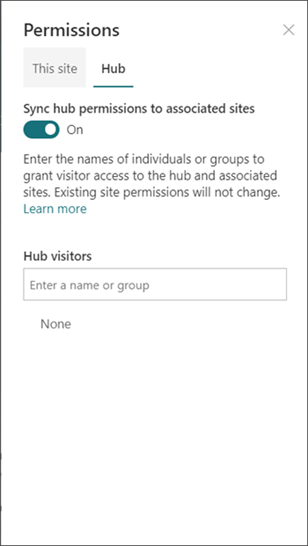SharePoint skrbniki lahko ustvarjajo spletna mesta zvezdišča v SharePoint v okolju Microsoft 365. Če želite ustvariti spletno mesto zvezdišča, SharePoint skrbnik obstoječe spletno mesto spremeni v spletno mesto zvezdišča.
Spletno mesto zvezdišča povezuje spletna mesta glede na projekt, oddelek, oddelek, regijo in tako naprej. S povezujejo spletnega mesta z mestom zvezdišča boste lažje odkrili povezano vsebino, novice in dejavnosti na vseh povezanih spletnih mestih. Če želite dobiti največjo vrednost s spletnih mest zvezdišča, morate nekaj začetnih načrtovati.
Spletna mesta zvezdišča uporabite, ko potrebujete:
-
Dosleden blagovnih znamk v zbirki povezanih spletnih mest.
-
Povečana vidnost zbirk povezane vsebine.
-
Izboljšane zmogljivosti iskanja in krmarjenja za vsebino, ki je relevantna za določene skupine oseb.
Opomba: Če želite izvesti te korake, morate biti skrbnik zbirke mest.
V tem članku:
-
Osnove spletnega mesta zvezdišča za lastnike spletnega mesta zvezdišča:
-
Uredite ime in logotip spletnega mesta zvezdišča.
-
Uredite vrstico za krmarjenje zvezdišča.
-
Spremenite temo spletnega mesta zvezdišča.
-
Izberite načrt spletnega mesta za povezana mesta.
-
-
Upravljanje potekov odobritve povezave zvezdišča:
-
Izvajanje toka odobritve.
-
Izklopite tok odobritve.
-
Izbrišite tok odobritve.
-
Odobritev zahtev za povezavo mesta.
-
-
Naredite več s svojim mestom zvezdišča:
-
Dodajte spletni gradnik »Novice«.
-
Dodajte spletni gradnik »Mesta«.
-
Dodajte spletni gradnik »Označena vsebina«.
-
Osnove spletnega mesta zvezdišča za lastnike spletnega mesta zvezdišča
Urejanje imena in logotipa spletnega mesta zvezdišča
Ime in logotip zvezdišča sta prikazana v vrstici za krmarjenje spletnega mesta zvezdišča in omogoča drugim, da prepoznajo zvezdišče, ko povezujejo spletna mesta.

-
Izberite Nastavitve

-
Izberite Informacije osredišču.
-
Naredite spremembe in shranite spremembe.
Opomba: Ime spletnega mesta zvezdišča lahko skrijete, če izberete logotip.
Urejanje vrstice za krmarjenje
Če želite zagotoviti, da bo vsebino mogoče preprosto odkriti, prilagodite krmarjenje po spletnem mestu zvezdišča. Razmislite o uporabi mega menija za povečanje vidljivosti vsebine.

-
Izberite Uredi.
-
Če želite dodati novo povezavo ali glavo menija, premaknite kazalec med teme menija, dokler se ne prikaže znak plus.
-
Če želite urediti, premakniti ali odstraniti povezave za krmarjenje, izberite tri pike.
-
Naredite spremembe in shranite spremembe.
Spreminjanje teme spletnega mesta zvezdišča
Vsa mesta, povezana z mestom zvezdišča, podedujejo temo spletnega mesta zvezdišča.
-
Izberite Nastavitve

-
Izberite Spremeni videz.
-
Izberite videz, ki ga želite. Prikaže se predogled teme.
-
Če želite temo uporabiti za spletno mesto, izberite Shrani.
Opombe:
-
Če se tema za mesto, ki je bila pretvorjena v mesto zvezdišča, nikoli ni spremenila glede na privzeto temo, ki jo je dodelil SharePoint, ko je bila ustvarjena, mesta, povezana z mestom zvezdišča, ne podedujejo teme spletnega mesta zvezdišča.
-
Klasična izkušnja SharePoint spletnih mestih, ki so povezana z mestom zvezdišča, ohranijo svojo izvirno temo.
-
Spremembe teme morda ne bodo takoj prikazane.
Izbira načrta spletnega mesta za povezana mesta
Povezana spletna mesta so posamezna spletna mesta, ki so povezana s središčem zvezdišča. Če skrbnik določi, da je na voljo, izberite načrt mesta, ki ga želite uporabiti za vsa povezana mesta. Načrt spletnega mesta se samodejno uporabi za spletna mesta, ki se bodo v prihodnje pridružila spletnemu mestu zvezdišča.
-
Izberite Nastavitve

-
Izberite Informacije o mestu.
-
Na spustnem seznamu izberite načrt mesta, ki ga želite uporabiti.
-
Izberite Shrani.
Opomba: Skrbnik upravlja možnosti načrtovanja spletnega mesta.
Dovoljenja zvezdišča
Omogočite dovoljenja zvezdišča za sinhronizacijo dovoljenj mesta, da povečate dostop do vseh mest v zvezdišču. Dovoljenja zvezdišča veljajo za posameznike, Office 365 skupine ali varnostne skupine, kot obiskovalce na povezanih spletnih mestih.
Nekaj dejavnikov:
-
Za zdaj, ko daste zvezdišče v skupno rabo z drugimi, jih lahko dodate le kot obiskovalca.
-
Ko so spletna mesta zvezdišča sinhronizirana s povezanimi mesti, lahko preteče do 10 obiskovalcev. 10 obiskovalcev je lahko posameznikov ali Microsoft 365 skupin. Priporočamo vam, da uporabite Microsoft 365 skupine ali varnostne skupine.
-
Povezani lastniki mest niso potrebni za sinhronizacijo dovoljenj mesta z dovoljenji zvezdišča, da jih lahko povežejo s zvezdiščem. To omogoča, da mesta z občutljivimi informacijami ostanejo povezana s zvezdiščem, niso pa v skupni rabi z vsemi.
-
Obstoječa dovoljenja za mesto se ne bodo spremenila, če se dovoljenja sinhronizirajo z dovoljenji zvezdišča.
-
Posodobitev dovoljenj zvezdišča lahko traja do 4 ure, da se po obisku odražajo na povezanih mestih.
-
Ko povezano spletno mesto zapusti zvezdišče, so dovoljenja zvezdišča odstranjena s spletnega mesta.
-
Gledalci bodo na vsakem mestu, ki je povezano s zvezdiščem, različno videli vsebino, novice in dejavnosti na mestu glede na dovoljenja, ki jih je nastavil lastnik mesta.
Nastavite zvezdišče za sinhronizacijo dovoljenj s povezanimi mesti:
-
Izberite Nastavitve

-
Pomaknite se na vrtilno središče
-
Če želite samodejno sinhronizirati dovoljenja mesta zvezdišča z mesti, ki se povezujejo s zvezdiščem, preklopite stikalo na VKLOPLJENO.
5. Če želite nato dostopiti do tega spletnega mesta zvezdišča, vnesite imena posameznikov ali skupin.
|
|
|
Upravljanje potekov odobritve povezave mesta
Ustvarjanje toka odobritve
Če želite zagotoviti doslednost organizacije in zaščito občutljive vsebine, upravljajte spletna mesta, povezana z mesti zvezdišča, s standardnim postopkom odobritve. Z ustvarjanjem toka odobritve zagotovite, da nove povezave mest izpolnjujejo standardni nabor pogojev, ki jih določi lastnik mesta zvezdišča, preden se pridružijo spletnemu mestu zvezdišča.
Ko skrbnik ustvari zvezdišče, lahko skrbniki zbirke mest za središče ustvarijo in upravljajo poteke odobritve povezave mesta v informacijah o mestu zvezdišča.
Nov tok odobritve ustvarite tako:
-
Odprite spletno mesto zvezdišča in izberite Nastavitve

-
Preklopite možnost Zahtevaj odobritev za povezana mesta, da se pridružijo.
-
Če želite ustvariti tok odobritve, izberite Ustvari tok.
-
Poimenjte svoj tok.
-
Prepričajte se, da so odobreni dodatki spletnega mesta od enega ali več lastnikov spletnega mesta zvezdišča.
-
Če želite dokončati in uvesti nov tok, izberite Ustvari tok.
Oglejte si podrobnosti o poteku in upravljajte predhodno ustvarjene tokove v nastavitvah spletnega mesta zvezdišča.
Opomba: Za mesta, ki zapuščajo spletna mesta zvezdišča, ni toka odobritve.
Izklop toka odobritve
-
Odprite spletno mesto zvezdišča, izberite Nastavitve

-
Preklopite možnost Zahtevaj odobritev za povezana mesta, da se pridružijo.
-
Ko preklopite to nastavitev, nova mesta ne bodo zahtevala odobritve, da so povezana s tem mestom zvezdišča. Vaš tok odobritve ne bo izbrisan.
Oglejte si podrobnosti o poteku in upravljajte predhodno ustvarjene tokove v nastavitvah spletnega mesta zvezdišča.
Brisanje toka odobritve
Ko izklopite tok odobritve, se tok odobritve ne izbriše samodejno.
Če želite izbrisati tok odobritve:
-
Pojdite na spletno mesto zvezdišča in v levem kotu podokna za krmarjenje Microsoft 365izberite ikono zaganjalnika programov.
-
Če se želite pomakneti Power Automate mesta, izberite Power Automate aplikacije. Če ne najdete aplikacije Power Automate, izberite Raziščitevse aplikacije , nato pa se pomaknite po seznamu in jo poiščite.
-
Če si želite ogledati vse predhodno ustvarjene in aktivne tokove, izberite Moji tokovi.
-
Izberite tok odobritve in nato Izbriši.
Ko je tok izbrisan, je trajno izbrisan iz toka v Power Automate.
Naredite več s svojim mestom zvezdišča
Dodajanje spletnega gradnika »Novice
Če si želite ogledate novice s povezanih spletnih mest, dodajte spletni gradnik »Novice« na domačo stran.
V spletnem gradniku z novicami za vir izberite »spletna mesta v zvezdišču«. Izberete lahko, katera povezana mesta prikazujejo novice na domači strani spletnega mesta zvezdišča, gledalci pa bodo lahko videli le novice za spletna mesta, do katerih imajo dostop.
Dodajanje spletnega gradnika »Mesta«
Če si želite ogledate dejavnost na povezanih spletnih mestih, dodajte spletni gradnik spletnih mest na domačo stran.
Dodajanje spletnega gradnika »Označena vsebina«
Če želite dinamično prikazati vsebino iz knjižnice dokumentov, mesta, zbirke mest ali vseh mest, dodajte spletni gradnik za označeno vsebino.
Več informacij o SharePoint spletnih mestih zvezdišča
Kaj je SharePointovo spletno mesto zvezdišča?
Ustvarjanje spletnega mesta zvezdišča v SharePoint Online
Povežite SharePointovo spletno stran s spletnim mestom zvezdišča